MOV
- 1. Converter MOV naar ander formaat+
-
- 1.1 Converteer MOV naar MP4
- 1.2 MOV afspelen op Windows Media Player
- 1.3 Windows Movie Maker naar MP4
- 1.4 Gratis converteer MOV naar MP4
- 1.5 Converteer MOV naar DVD
- 1.6 Converteer Quicktime naar MP3
- 1.7 Gratis MOV-converters
- 1.8 Converteer MOV naar Adobe Premiere
- 1.9 Converteer MOV naar Youtube
- 1.10 Converteer MOV naar MP4 online
- 1.11 Quicktime naar WMV
- 1.12 MOV te branden met Windows DVD Maker
- 1.13 Windows Movie Maker Bestanden te branden op DVD
- 1.14 MOV snel converteren naar WMV
- 1.15 MOV eenvoudig naar VOB te converteren
- 1.16 QuickTime MOV converteren naar SWF
- 1.17 MOV converteren naar MP3
- 1.18 MOV in batch converteren naar MKV
- 1.19 Hoe MOV naar M4V te om te zetten
- 2. Converter MOV naar populair formaat+
-
- 2.1 Hoe MOV naar WMV te converteren
- 2.2 Hoe converteer je MOV naar WMV online
- 2.3 Hoe converteer je MOV naar WebM
- 2.4 QuickTime naar WAV converteren
- 2.5 QuickTime .MOV naar MOV converteren
- 2.6 Hoe converteer je MOV naar MPG
- 2.7 Manier om MOV naar MPEG te converteren
- 2.8 Top 6 MOV naar MP3-converters
- 2.9 Oplossing om MOV naar AVI te converteren
- 2.10 MOV online naar AVI te converteren
- 2.11 MOV naar FLV Online te Converteren
- 2.12 Converteer FLV naar MOV
- 2.13 Converteer AVCHD naar QuickTime op Mac
- 2.14 Beste en Gratis MOV naar AVI-Converters
- 2.15 Converteer MOV naar MP4 op Mac
- 2.16 Zet MOV om naar JPG
- 2.17 Converteer MOV naar HTML5-video's
- 2.18 Converteer MOV eenvoudig naar AVI
- 2.19 Converteer MOV (Quicktime) naar 3GP
- 3. Converteer een ander formaat naar MOV+
-
- 3.1 Converteer MXF naar MOV
- 3.2 MP4 naar iMovie
- 3.3 Converteer WMV naar MOV
- 3.4 Converteer MP4 naar MOV
- 3.5 Converteer AVI naar MOV
- 3.6 YouTube converteren naar Quicktime
- 3.7 WebM te converteren naar MOV
- 3.8 Hoe 3GP naar MOV te converteren
- 3.9 Hoe makkeleijk MTS omzetten naar MOV
- 3.10 Hoe MPG om te zetten naar MOV
- 3.11 3 manieren om MTS om te zetten naar MOV
- 3.12 3 manieren om M2TS om te zetten in MOV
- 3.13 Hoe WLMP naar MOV te converteren
- 3.14 WMV om te zetten naar MOV op Mac
- 3.15 Hoe VOB omzetten naar MOV
- 3.16 SWF om te zetten naar MOV op PC/Mac
- 3.17 MTS om te zetten naar QuickTime
- 3.18 Speel AVI in QuickTime
- 3.19 6 AVI naar MOV Online Converters
- 4. Converteer een ander populair formaat naar MOV+
-
- 4.1 Converteer MXF naar MOV
- 4.2 MP4 naar iMovie
- 4.3 Converteer WMV naar MOV
- 4.4 Converteer MP4 naar MOV
- 4.5 Converteer AVI naar MOV
- 4.6 Hoe M4V naar MOV
- 4.7 Hoe DV naar MOV te converteren
- 4.7 Gratis online MKV naar MOV converter
- 4.8 Converteer MKV naar QuickTime MOV
- 4.9 Top 6 FLV naar MOV converters
- 4.10 Converteer FLV naar MOV en vice versa
- 5. Tips over MOV+
-
- 5.1 MOV-Speler
- 5.2 MOV comprimeren
- 5.3 iMovie branden op DVD
- 5.4 MOV op TV spelen
- 5.5 VLC Media Player mov afspelen
- 5.6 MOV verkleinen
- 5.7 Desktop versus online MOV-omzetter
- 5.8 5 gratis online 3GP naar MOV converters
- 5.7 Desktop versus online MOV-omzetter
- 5.8 Top 10 MOV-converters
- 5.9 Videometagegevens voor MOV-bestanden
- 5.10 QuickTime werkt niet onder Sierra?
- 5.11 Top 5 MTS naar MOV Converters
- 5.12 Comprimeer MOV-bestanden
- 5.13 Speel MOV soepel op iPhone / iPad
- 5.14 Voeg MOV-bestanden toe aan Imovie
- 5.15 Speel Quicktime MOV 100% succesvol
- 5.16 Converteer MOV (QuickTime) naar iTunes
Hoe gemakkelijk Windows Movie Maker Bestanden te branden op DVD voor Windows
Als u Windows 7/Vista versies van OS gebruikt, dan kent u Windows Movies Maker waarschijnlijk wel. Met dit programma kunt u video's maken en bewerken. Als u deze bestanden op DVD wilt afspelen dan moet Windows Movie Maker op DVD branden. Omzetten van WMV-bestanden naar schijven creëert ook een back-up in het geval van onvoorzien verlies of schade aan bestanden. Een deel van het artikel zal gaan over uw vragen over manieren om Movie Maker te branden op DVD en expert Movie Maker naar DVD converter.
- Deel 1. Hoe Windows Movie Maker naar DVD branden met Windows 7/Vista
- Deel 2. Beste alternatief voor Windows Movie Maker: WMV op DVD branden met Windows 10/8
Deel 1. Hoe Windows Movie Maker naar DVD branden met Windows 7/Vista
Windows Movie Maker (WMV), ontwikkeld door Microsoft, is videobewerkingssoftware die het maken en bewerken van homevideo's vergemakkelijkt. Standaard wordt de software geleverd met Windows ME/XP/ en Vista. Met Windows 7 werd het programma als een apart product opgenomen en maakte het deel uit van de Windows Live Essential Suite. Windows Movie Maker brandt dvd's voor dvd-spelers en wordt geleverd met extra functies zoals het toevoegen van effecten, titels, audiotrack, tijdlijn narratie, Auto Move, en anderen. De applicatie heeft ook een preview-functie en wordt geleverd met een aangepast menu inclusief voorgrondvideo, achtergrondmuziek of -video, tekstnotities en knoppen. Windows Movie Maker werkt ook als basisprogramma voor het bewerken van audiotracks en maakt het mogelijk om effecten zoals fade-in of fade-out toe te passen. Kunt u een DVD maken met Windows Movie Maker? Het antwoord is ja, maar alleen op Windows 7/Vista versies van het OS, omdat het programma Windows 10/8 niet ondersteunt.
Stappen hoe Windows Movie Maker WMV op DVD te branden met behulp van Windows Movie Maker:
Stap 1: Open Windows Movie Maker op uw PC. Voeg de gewenste bestanden toe en na het bewerken van de bestanden, klik op Ga naar "File"> "Open project" om uw Windows Movie Maker projectbestanden te importeren. Sleep vervolgens een van de bestanden naar Storyboard en klik tenslotte op het tabblad "Film opslaan" en selecteer de optie "Voor computer". U zult zien dat het bestand in WMV-formaat kan worden opgeslagen.
Opmerking: Deze optie is niet beschikbaar op Windows 8 of 10 versie van het besturingssysteem omdat er geen Windows Movie Maker is geïnstalleerd.
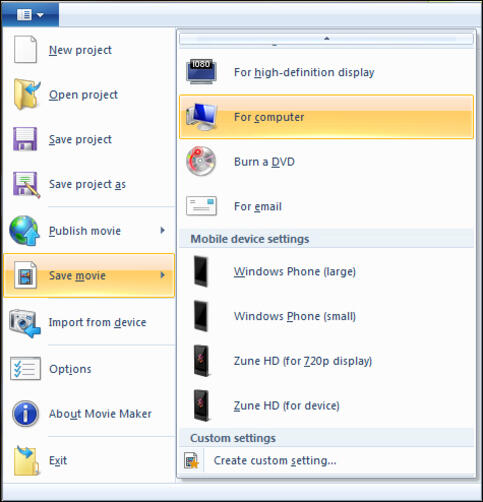
Stap 2: Als er al WMV-bestanden op uw PC aanwezig zijn, kunt u Windows DVD Maker direct openen om bestanden op schijf te branden. Klik in de hoofdinterface op "Foto's en video's kiezen" en druk vervolgens op "Items toevoegen" om de bestanden toe te voegen die u wilt branden. Het onderste paneel toont de beschikbare tijd op een dvd-disk en stelt u in staat om de titel te wijzigen. Om DVD-parameters zoals de beeldverhouding, brandersnelheid en andere parameters te wijzigen, klikt u op "Opties". Druk op "Volgende" om verder te gaan.
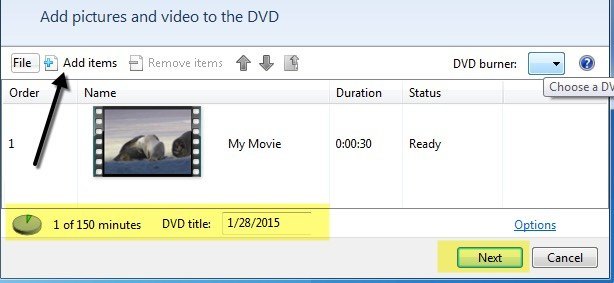
Stap 3: Selecteer de DVD-menustijl. Zowel het menu als de tekst kan worden aangepast. Om de wijzigingen te zien, klikt u op de knop "Preview".
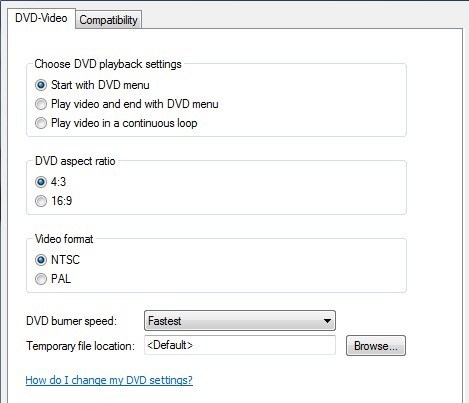
Stap 4: Druk tenslotte op "Branden" om de Windows Movie Maker bestanden op DVD te branden.
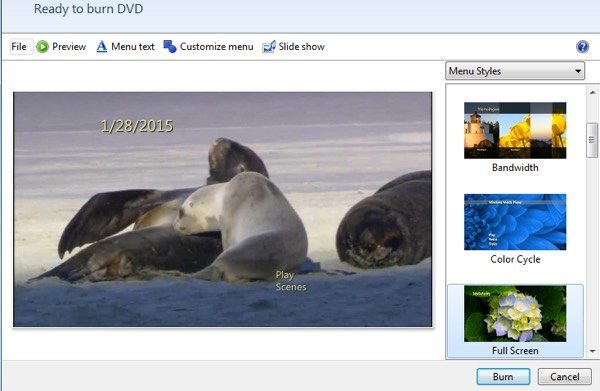
Dus als iemand u nu vraagt - kunt u een DVD van Windows Movie Maker branden? Weet u nu niet alleen het antwoord, maar ook het proces erachter.
Deel 2. Beste alternatief voor Windows Movie Maker: WMV op DVD branden met Windows 10/8
Zoals we al besproken hebben, ondersteunt Windows Movies Maker geen Windows 10, Windows 8 en Windows 8.1. Het beste alternatief is dus het gebruik van een professionele DVD brander. Met zijn indrukwekkende lijst van functies, blijkt Wondershare UniConverter de beste Windows Movie Maker naar DVD converter. Naast WMV ondersteunt het programma meer dan 1000 andere formats waaronder MOV, MP4, WMV, AVI en ook apparaatspecifieke formats. Met slechts een paar klikken kunt u zonder enig kwaliteitsverlies uw video's branden op DVD en Blu-ray discs. UniConverter (originally Wondershare Video Converter Ultimate) ondersteunt Windows 10/8/7/Vista/XP en Mac OS X10.7 of latere versies.
 Wondershare UniConverter All-in-One Video Converter/Compressor/DVD Burner
Wondershare UniConverter All-in-One Video Converter/Compressor/DVD Burner

- Video's naar populaire format zoals MP4, AVI, WMV, MKV, MOV en 1000 andere formats omzetten.
- Brand en pas video's aan op uw DVD of Blu-ray disc met gratis DVD menutemplates.
- Comprimeer video's zonder kwaliteitsverlies.
- Geoptimaliseerde preset voor bijna alle apparaten, zoals iPhone, iPad, HuaWei telefoon etc.
- 30X hogere conversiesnelheid dan gewone converters met unieke APEXTRANS technologie.
- Krachtige bewerkingstools helpen bij het aanpassen van uw video's, zoals trimmen, bijsnijden, watermerk toevoegen, ondertitels etc.
- Download of neem video's op van YouTube en 10.000 andere videodeelsites.
- Video's van computer naar iPhone, iPad en andere apparaten direct overzetten en vice versa.
- Veelzijdige toolbox: Voeg video metagegevens, GIF maker, cast video toe aan TV, VR converter en screen recorder.
- Ondersteund OS: Windows 10/8/7/XP/Vista, mac OS 10.15 (Catalina), 10.14, 10.13, 10.12, 10.11, 10.10, 10.10, 10.9, 10.8, 10.7, 10.6
Stappen hoe WMV om te zetten naar DVD Windows 10:
Stap 1 Start Wondershare Movie Maker naar DVD Windows 10 converter en voeg WMV bestanden toe.
Start Wondershare UniConverter op uw PC of Mac. Selecteer in het hoofdmenu het Branden tabblad. Klik op +Add Files om te bladeren en WMV-bestanden op uw PC toe te voegen. Er kunnen meerdere bestanden tegelijk worden toegevoegd.
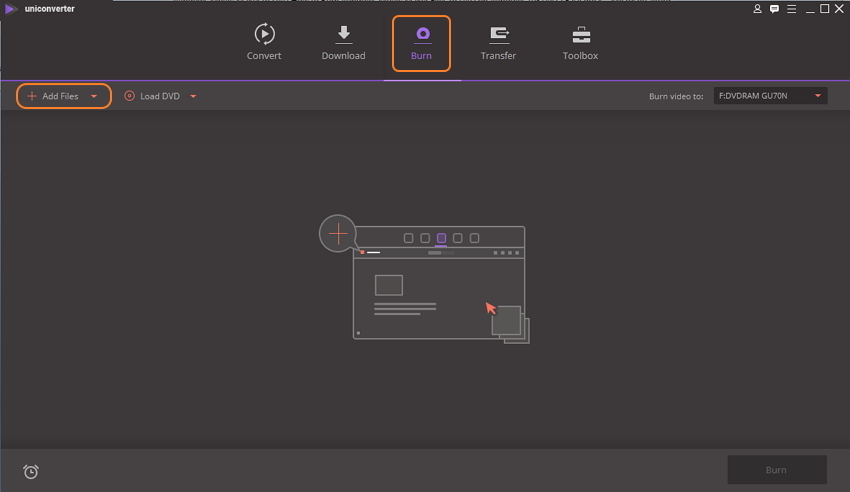
Stap 2 Selecteer een DVD-sjabloon voor de conversie van Windows Movie Maker naar DVD.
Nadat WMV-bestanden zijn toegevoegd, selecteert u in het rechter zijpaneel van de software-interface het gewenste template voor het DVD-menu. Verplaats de pijlen naar rechts en links om de beschikbare ontwerpen te bekijken.
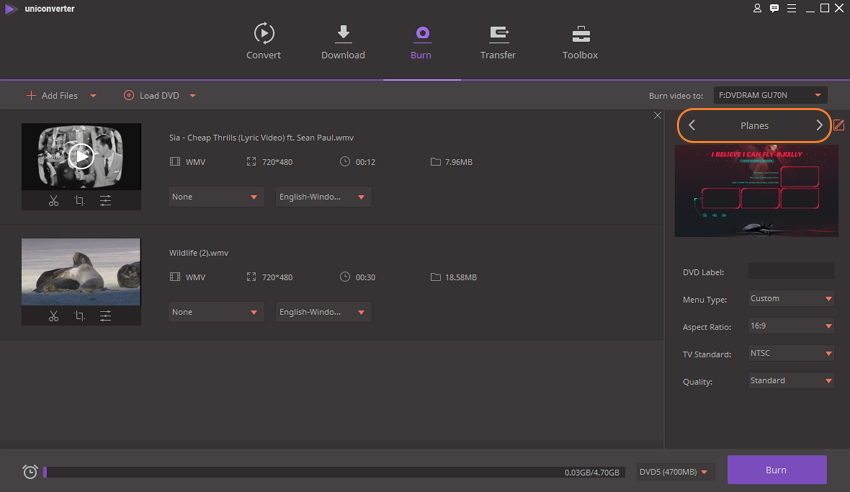
Als u op het pictogram Bewerken in de rechterbovenhoek klikt, opent zich een nieuw venster waarin u meer ontwerpen kunt bekijken en achtergrondafbeeldingen of muziek kunt toevoegen.
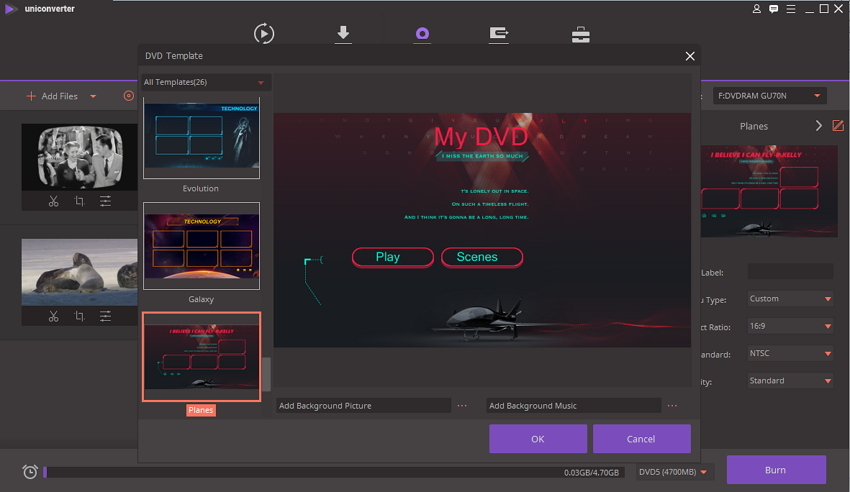
Stap 3 Selecteer de doelmap, voer het DVD-label en andere parameters in.
Selecteer vervolgens de doelmap waarin u de DVD wilt branden op Video branden op: optie in de rechterbovenhoek. Voer vervolgens het dvd-label in en selecteer andere parameters uit het dropdown-pictogram bij het menutype, de beeldverhouding, de tv-standaard en de kwaliteit.
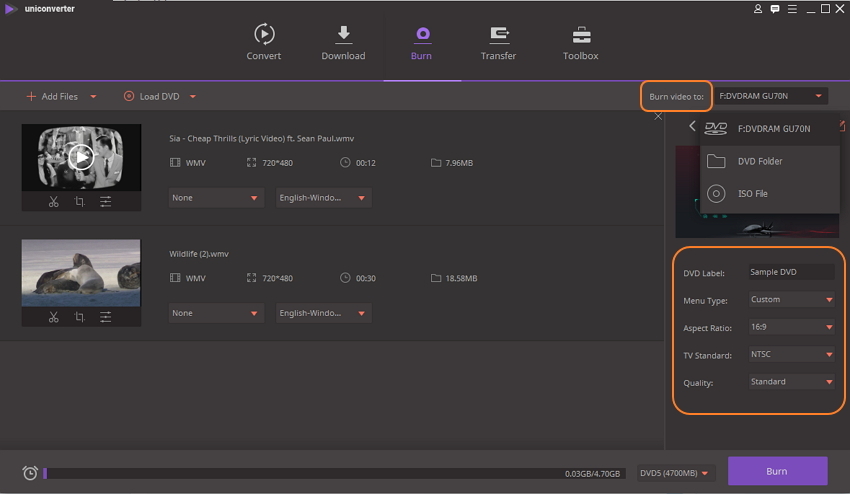
pmerking: Als u video's op DVD brandt selecteert de software automatisch van DVD5 of DVD9 opties als doelschijf, maar als u uw video's op Blu-ray discs wilt branden, moet u handmatig uit BD25 of BD 50 selecteren.
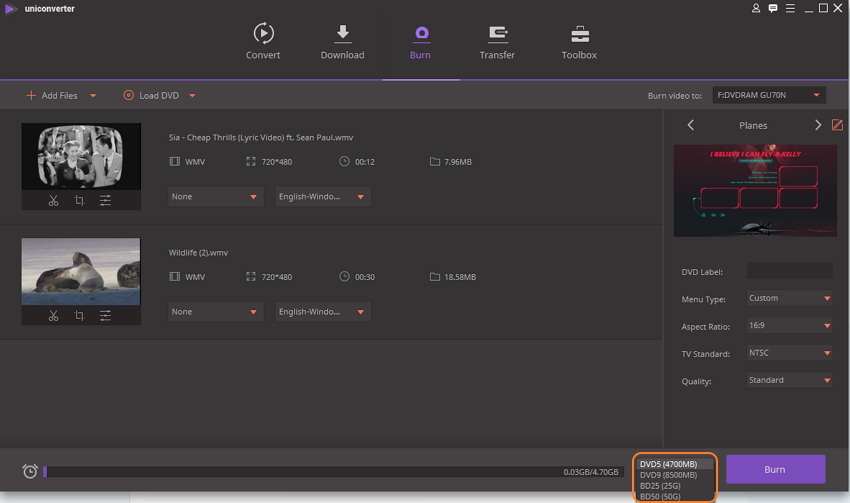
Stap 4 WMV op DVD Windows 10 branden.
Druk tenslotte op de Bradnen knop om het proces van het branden van uw video's op DVD te starten.
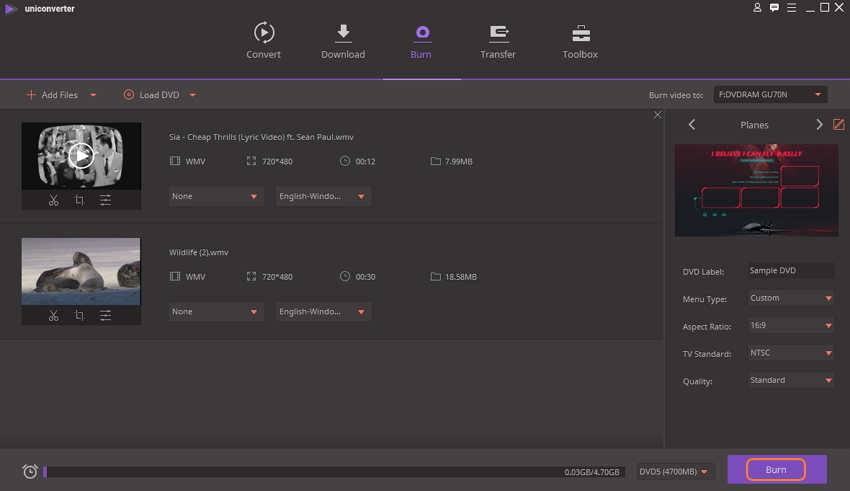
Bonus functies voor Wondershare UniConverter:
Wondershare UniConverter is de best beoordeelde oplossing om Windows 10 Movie Maker op DVD te branden dankzij het eenvoudige en snelle proces zonder dat er kwaliteit verloren gaat. Naast het branden van dvd's biedt de software een reeks bonusfuncties voor professionele dvd-brandervaring.
- Met het programma kunt u HD en FHD video's branden op DVD en Blu-ray discs. De video's kunnen ook naar een dvd-map of ISO-bestanden worden gebrand als u geen fysieke schijven hebt.
- UniConverter (originally Wondershare Video Converter Ultimate) biedt gratis DVD templates. Op basis van gratis templates kunt u interessante DVD templates met verschillende thema's ontwerpen. Voor verdere aanpassingen kunnen ook achtergrondafbeeldingen of muziek worden toegevoegd. De DVD-titel kan ook worden aangepast door de kleur, grootte, lettertype en andere parameters te wijzigen.
- Om de video's die u wilt branden te personaliseren, wordt het programma geleverd met verschillende bewerkingsprogramma's voor bijsnijden, trimmen, roteren, effecten, ondertitels en andere.
- Met één instelling kan het programma meerdere DVD's tegelijk branden. U hoeft alleen maar video's aan de software toe te voegen om ze op veel dvd's te branden.
- Real-time preview-functie vergemakkelijkt het controleren van de wijzigingen en aanpassingen die zijn gemaakt voordat de DVD definitief wordt gebrand.
Brand nu Windows Movie Maker naar DVD Windows 10 op een probleemloze en professionele manier, met behulp van Wondershare UniConverter.
